

By バーノン・ロデリック, Last updated: September 2, 2021
この記事を読むだけで、音楽やその他のデータをiCloudにバックアップする方法を学ぶことができます。これが最良の選択です。
パート1。 iPhoneでの音楽の重要性パート2。 iCloudアカウントは音楽のバックアップに役立ちますパート3。 iCloudを使用してiPhoneでデータと音楽をバックアップする方法ビデオガイド:iCloudに音楽をバックアップする方法パート4。 音楽やその他のデータをiCloudにバックアップするためのその他のソリューション
人々はまた読むiCloudに連絡先をバックアップする方法解決済み! iCloudまたはiTunesバックアップからiPhoneを復元する方法
お客様のiPhoneで音楽の重要性を知っていますか? iPhoneから音楽をバックアップする iCloudへ? 携帯電話で音楽を聴くことは非常に素晴らしいことであり、ほとんどの場合、当社がより良い部分を乗り切るのに本当に役立ちます。 イヤホンを着用してそのトレッドミルで街に出かけたり、中途半端な書類を仕上げるときに気を散らすものをすべて消してしまうようなものはありません。音楽は多くの形を取り、当社を助けます多くの点で、それがどのように当社を助けるかは大きく異なりますが、確かなことは音楽が当社にとって重要であるということだけです。 音楽だけでは得られない支援なしで突然仕事に出会った場合、当社はかなり難しい日を過ごすことになります。 上記のユーザーと同じように、どこからともなく突然エラーが発生して音楽がすべて削除されたり、曲をサーフィン中にタスクに夢中になり、代わりに何らかの方法で削除ボタンを押した日を考えるのは恐ろしいことですお気に入りの曲などを失ってしまいます。これらは当社の管理外のものですが、ありがたいことに当社が管理できるのは、音楽やその他の情報のバックアップファイルです。
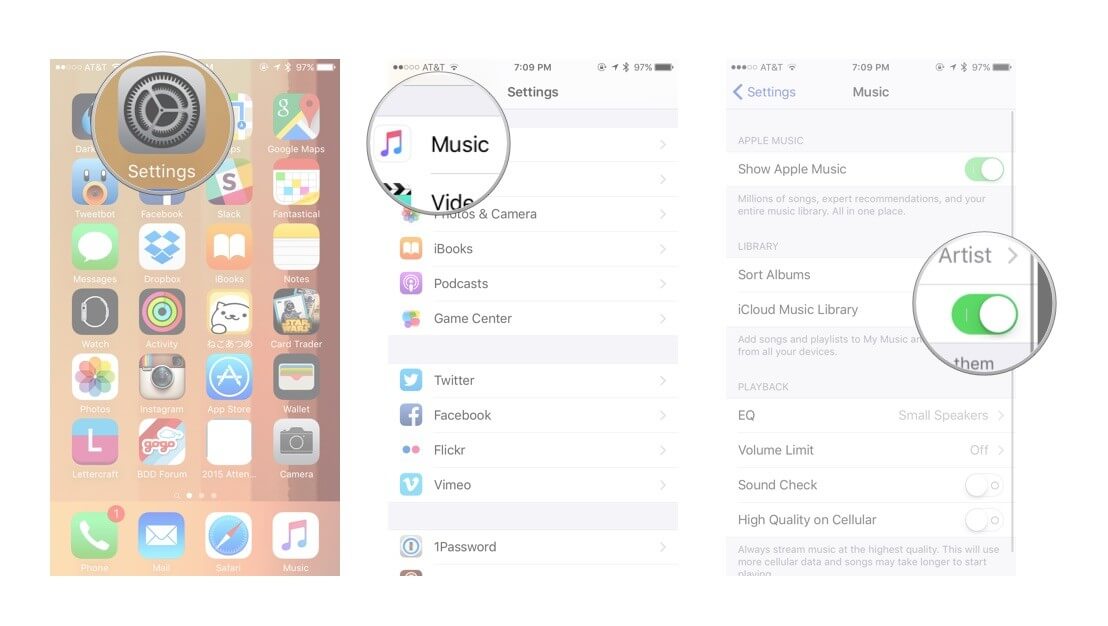
iCloudに音楽をバックアップする方法は次のとおりです。
安全な場所にバックアップファイルが確保されているので、何も音楽に間違いがないことを知っているだけの素晴らしいセキュリティがあります。 iPhoneを簡単にサーフィンして楽しむことができ、それらのいずれかを失うことを心配する必要はありません。
それはiCloudアカウントを持つことの美しさです。 iCloudプログラムをよく知らない、または知らない人のために、それが何であるか、それがお客様の人生とiPhoneの使用を改善する方法について簡単に説明します。iCloudはiOSユーザーが一部を保存できるプログラムですインターネット上の仮想ストレージスペースにデータを保存するため、これはクラウドと呼ばれ、プログラムがiCloudと名付けられています。各ユーザーが保存する情報は、ユーザーのみが知っている一意のユーザー名とパスワードで保護されています。 iCloudのログイン画面に両方が入力されない限り、アクセスできません。
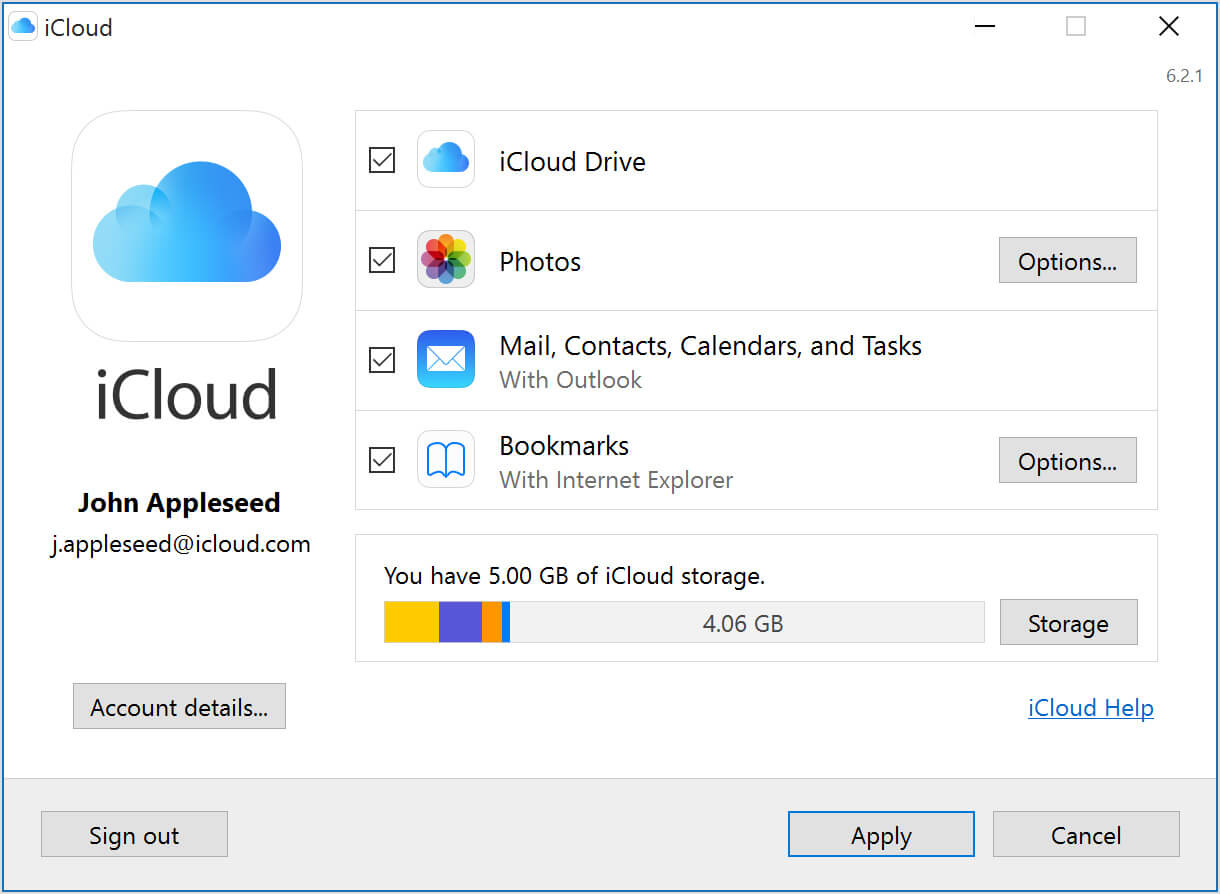
これらは理解しやすい懸念事項であり、それらすべてに回答するために、ありがたいことにFonedog iOS Data Backup and Restoreがあります。 Fonedog iOS Data Backup and Restoreのタイトルから、それが何を約束しているのかをすでに伝えることができます。 指示に従うだけで、すべての音楽をiPhoneからコンピューターまたはラップトップに保存できます。コンピューターまたはラップトップのメモリスペースを節約するための保存容量制限はなく、毎月の保存料もかかりません。
さらに、コンピューターやラップトップと同じくらい安全です。 詳細については、当社のWebサイトをご覧ください。 全体的に、iCloudは人々が非常に自由に使用できる非常に素晴らしいツールですが、前述の問題のいずれかがあれば、おそらく FoneDogが開発したiOSデータのバックアップと復元 お客様のバックアップの必要性の解決策として考えてください。
ここでは無料のバージョンをダウンロードできます。ダウンロードボタンをクリックするだけで、iCloudに音楽をバックアップできます。

これは、iCloudに音楽をバックアップする方法に関するビデオです。ビデオをクリックすると、FoneDog iOSのデータバックアップとリストアの仕組みを知ることができます。
iCloudを使用して音楽やその他のデータをiPhoneでバックアップする方法について詳しく知っていますか? 誰もがiCloudに精通しているので、iCloudアカウントを使用してバックアップする方法は2つあります。
最初は、 自動 または自動化され、2番目は マニュアル。 両方の方法について説明し、手順を共有して、使用したいオプションを使用することができます。
バックアップファイルが最新であることを確認するには、自動化されたバックアップ方法が理想的かもしれません。 iPhoneが電源に接続され、安定した無線LAN接続がある場合、iCloudは1日1回特定の時間にファイルをバックアップする可能性があります。ただし、両方の動作環境が満たされるまでバックアップする満たされている。 これがお客様にアピールする場合は、次の手順に従ってください:
Step 1:iPhoneの設定に移動し、iCloudオプションが表示されるまでスクロールしてクリックします。 そこからStorage&Backupオプションに進みます。
まだiCloudアカウントをお使いの電話機に接続していない場合は、ユーザー名とパスワードを入力するだけで、続行には問題はないはずです。
ステップ2:iCloud Backupとその横のトグルが見つかるまで、Storage&Backupを探し続けます。それをオンにするだけでほとんど完了です。
ステップ3:画面に戻り、バックアップするデータを選択することもできます。 音楽を選択するか、見つからない場合は、[すべてのアプリを表示]をクリックして、適切なアプリを見つけてください。そこから、お客様の音楽をiCloudアカウントに保存する必要があります。
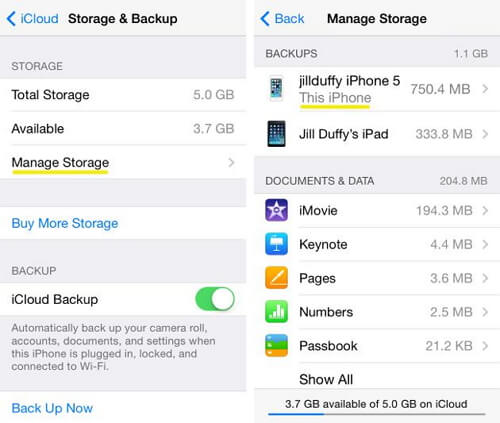
お客様が多くの人にアピールをバックアップするときをコントロールするアイデアは、iCloudが、自分の好きな時間にバックアップをスケジュールすることを好む人に、このオプションを利用可能にした理由でしょう。 これは間違いなくお客様にアピールするものだと仮定して、次の手順に従ってください:
ステップ1:iPhoneの設定をもう一度選択し、iCloudを見つけてStorage&Backupをもう一度選択します。
前にも述べたように、現時点でiCloudアカウントをiPhoneに接続していない場合は、今すぐ行う必要があります。
ステップ2:バックアップオプションを探し、それを押します。
ステップ3:ボタンには、必要なものを正確に実行するための[今すぐバックアップする]オプションがあることがわかります。
それを押すだけでプロセスが完了します。 これで、それに応じてファイルをバックアップできるはずです。
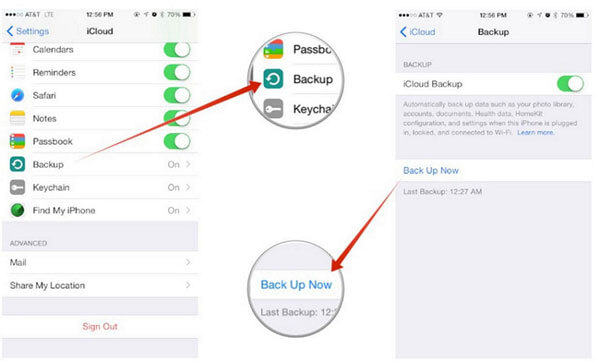
今、iCloudはかなり優れていますが、一部のユーザーにはここやそこに問題があります。 問題の1つは、しばらくして、iCloudがハッキングされ、セキュリティシステムの正当性に疑問を呈したことです。アップル社はそれ以来、これが改善されると確信し、ユーザーの信頼の一部が失われました。 他の人は、iCloudが提供する限られたスペースですべての音楽を入手することが難しいと感じています.iCloudは無料ですが、5GB以上の無料のストレージは、実際のストレージユニットと同じように毎月のストレージ費用を支払う必要があります。 多くの人々は、自分の音楽やその他のファイルをバックアップするためにこのコストを追加したくありません。最後に、インターネット上に機密情報や重要な情報を保存することを好まない人もいれば、最初のハックやつまり、彼らはコンピュータやラップトップのような安全な場所に保管することを好みます。
コメント
コメント
人気記事
/
面白いDULL
/
SIMPLE難しい
ありがとうございました! ここにあなたの選択があります:
Excellent
評価: 4.7 / 5 (に基づく 88 評価数)